הגדרת ה-Mac Pro
בהפעלה הראשונה של ה‑Mac Pro, מדריך ההגדרות מוביל אותך דרך השלבים הפשוטים הנדרשים כדי להתחיל להשתמש ב‑Mac החדש שלך. ניתן להגיב לכל הבקשות, או לדלג על חלק מהן ולבחור להשלים אותן מאוחר יותר. לדוגמה, ייתכן שיהיה הגיוני להגדיר את ״זמן מסך״, פעולה שניתן לבצע עבור משתמשים שונים, לאחר ההגדרה הראשונית.
“מדריך ההגדרות” ינחה אותך בביצוע הפעולות הבאות:
הגדרת המדינה או האזור: בשלב זה מגדירים את השפה ואת אזור הזמן עבור ה-Mac.
אפשרויות נגישות: הצג/י אפשרויות נגישות עבור ראייה, שמיעה, יכולות מוטוריות או יכולות קוגניטיביות, או לחץ/י על ״לא כעת״. למידע נוסף, ראה נגישות ב-Mac.
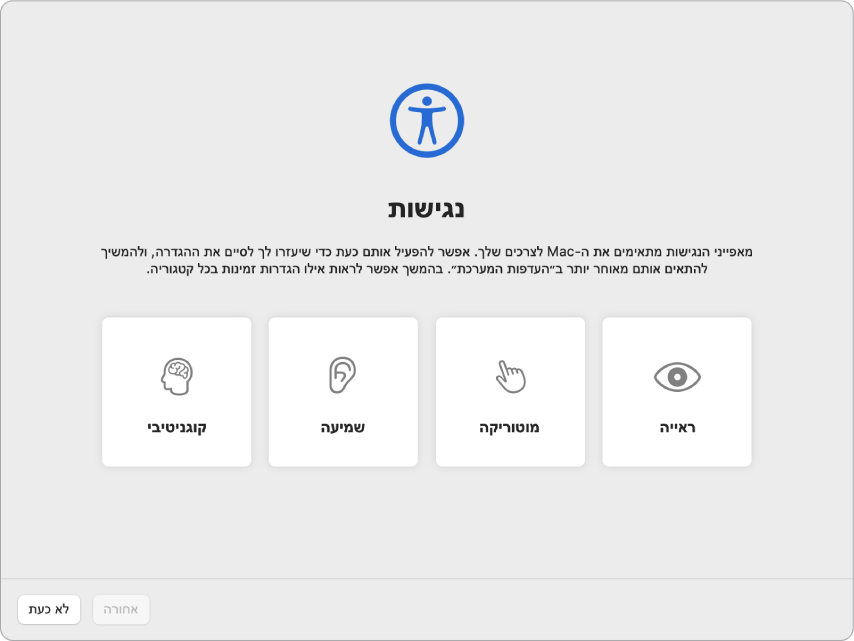
התחברות לרשת אלחוטית: יש לבחור רשת ולהזין סיסמה, במידת הצורך. (אם נעשה שימוש ב-Ethernet, ניתן גם לבחור ״אפשרויות רשת נוספות״.) כדי לשנות את הרשת מאוחר יותר, יש ללחוץ על
 אייקון המצב של הרשתות האלחוטיות בשורת התפריטים או ב״הגדרות המערכת״, יש ללחוץ על ״רשת אלחוטית״ בסרגל הצד ולהזין את הסיסמה. ניתן גם לבחור להפעיל או לכבות כאן את הרשת האלחוטית.
אייקון המצב של הרשתות האלחוטיות בשורת התפריטים או ב״הגדרות המערכת״, יש ללחוץ על ״רשת אלחוטית״ בסרגל הצד ולהזין את הסיסמה. ניתן גם לבחור להפעיל או לכבות כאן את הרשת האלחוטית.טיפ: לאחר ההגדרה, אם אינך רואה את צלמית מצב הרשת האלחוטית
 בשורת התפריטים, ניתן להוסיף אותה. יש לפתוח את ״הגדרות המערכת״, ללחוץ על ״מרכז הבקרה״ ואז לבחור ״הצג בשורת התפריטים״ עבור ״רשת אלחוטית״.
בשורת התפריטים, ניתן להוסיף אותה. יש לפתוח את ״הגדרות המערכת״, ללחוץ על ״מרכז הבקרה״ ואז לבחור ״הצג בשורת התפריטים״ עבור ״רשת אלחוטית״. העברת מידע: אם ברצונך להעביר את הנתונים שלך ממחשב אחר עכשיו או מאוחר יותר, ראה/י העברת הנתונים ל-Mac Pro החדש. אם מדובר בהגדרת מחשב חדש, כאשר לא הגדרת בעבר מחשב Mac, לחץ/י על ״לא כעת״.
התחבר/י באמצעות ה‑Apple ID שלך: ה-Apple ID מורכב מכתובת דוא״ל ומסיסמה. ה‑Apple ID שלך הוא החשבון המשמש אותך עבור כל הפעולות שלך עם Apple – כולל השימוש ב‑App Store, ביישום Apple TV, בחנות Apple Books, ב‑iCloud, ב״הודעות״ ועוד. מומלץ להחזיק ב-Apple ID אישי ולא לשתף אותו. אם עדיין אין לך Apple ID, תוכל/י ליצור אותו במהלך ההגדרה (הוא ללא תשלום). ניתן להתחבר באמצעות אותו Apple ID לצורך שימוש בכל שירות של Apple, בכל מכשיר – אם מדובר במחשב שלך, במכשיר iOS, במכשיר iPadOS או ב‑Apple Watch. ראה/י Apple ID ב‑Mac.
טיפ: אם כבר הגדרת מכשיר כלשהו המפעיל את macOS 12 ומעלה, את iOS 15 ומעלה או את iPadOS 15 ומעלה תופיע תיבה להגדרה מהירה, ״להפוך את המחשב הזה ל-Mac החדש שלך״. הגדרה מהירה מדלגת על הרבה מהשלבים ומפעילה את ההגדרות השמורות בחשבון iCloud שלך.
אחסון קבצים ב-iCloud: באמצעות iCloud, ניתן לאחסן בענן תכנים כמו מסמכים, תמונות ועוד, ולגשת אליהם מכל מקום. יש להקפיד להתחבר באמצעות אותו Apple ID בכל המכשירים. כדי להגדיר אפשרות זו מאוחר יותר, יש לפתוח את ״הגדרות המערכת״ וללחוץ על ״להתחבר באמצעות ה‑Apple ID״ בסרגל הצד, אם טרם עשית זאת. לאחר שהתחברת עם ה‑Apple ID בסרגל הצד עליך ללחוץ על iCloud ואז לבחור את המאפיינים שברצונך להפעיל. ניתן גם לבחור להשתמש ב”צרור המפתחות של iCloud” לשמירת הסיסמאות במהלך שלב ההגדרות. למידע נוסף, ראה/י גישה לתוכן שלך ב-iCloud מה-Mac Pro.
זמן מסך: ניתן לפקח על השימוש במחשב ולקבל דוחות לגביו. לקבלת אפשרויות ופרטים, ראה/י ״זמן מסך״ ב-Mac.
בחירת מראה: ניתן לבחור עבור המכתבה מראה ״בהיר״, ״כהה״ או ״אוטומטי״. אם ברצונך לשנות את הבחירה שביצעת במהלך ההגדרה, יש לפתוח את ״הגדרות המערכת״, ללחוץ על ״מראה״ ולבחור אפשרות מראה. ניתן גם להתאים הגדרות מראה נוספות, כמו צבע ההדגשה או גודל האייקונים בסרגל הצד.
טיפ: אם לא השתמשת ב-Mac עד עכשיו, מומלך לעיין ב-רק התחלת להשתמש ב-Mac?, איך זה נקרא ב-Mac?, ובמאמר התמיכה של Apple טיפים ל-Mac לאנשים שעוברים מ-Windows.